Kiểm soát và quản lý USB hiệu quả với USB Flash Drives Control
Việc thường xuyên sử dụng USB để di chuyển và lưu trữ dữ liệu trên nhiều máy tính khiến bạn khó kiểm soát được các nội dung độc hại hoặc phần mềm chứa virus tiềm ẩn trong USB.
Nhờ phần mềm USB Flash Drives Control, bạn có thể dễ dàng quản lý và kiểm soát mọi thao tác khi USB được kết nối với máy tính, giúp bảo vệ hệ thống khỏi virus và các phần mềm độc hại.
Bước 1: Đầu tiên, bạn cần tải về và cài đặt phần mềm USB Flash Drives Control trên máy tính của mình.
Bước 2: Khởi chạy phần mềm trên hệ thống, biểu tượng của phần mềm sẽ xuất hiện dưới khay hệ thống máy tính.
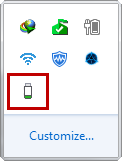
Bước 3: Để thực hiện các thao tác với USB, nhấn chuột phải vào biểu tượng phần mềm USB Flash Drives Control dưới khay hệ thống. Phần mềm cung cấp ba tùy chọn chính:
- Read Mode: Chế độ chỉ đọc dữ liệu từ USB.
- Write Mode: Chế độ chỉ ghi dữ liệu vào USB.
- Execute Mode: Vô hiệu hóa mọi chức năng của USB.
Nếu bạn chọn Start with Windows, phần mềm sẽ tự động khởi động cùng hệ điều hành, đảm bảo bảo vệ liên tục.
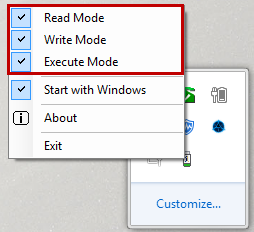
Bạn cũng có thể xem chi tiết thông tin về thiết bị USB đang kết nối bằng cách nhấn chuột trái vào biểu tượng USB Flash Drives Control dưới khay hệ thống.

Bước 4: Để thoát phần mềm, nhấn chuột phải vào biểu tượng phần mềm dưới khay hệ thống và chọn Exit.
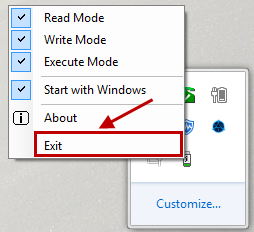
Nhờ phần mềm USB Flash Drives Control, bạn có thể kiểm soát và quản lý mọi thao tác khi sử dụng USB một cách hiệu quả và an toàn.
Có thể bạn quan tâm

Top 7 xưởng và gara sửa chữa ô tô uy tín tại TP. HCM

Top 7 Quán ăn ngon trên đường Nguyễn Sinh Cung, Thừa Thiên Huế

Công thức chế biến thuốc bổ đơn giản từ cải bó xôi

Top 6 Trung tâm học tiếng Anh giao tiếp tốt nhất tại Vũng Tàu

Top 8 địa chỉ mua trà cung đình Huế chất lượng và đáng tin cậy


